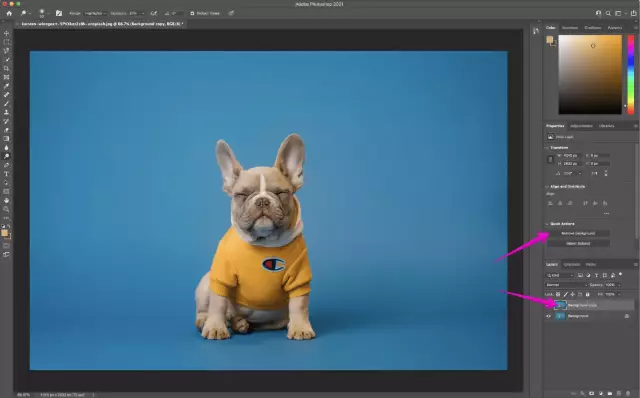Jei turite vienodo tono nuotrauką ir norite ją paversti korporatyviu ir gražiu atvaizdu, o gal naudokite nuotraukoje esančio asmens nuotrauką originaliam koliažui ar reklamai, nuotraukos fonas turėtų būti pašalintas. Tai nėra taip sunku, jei turite „Adobe Photoshop“- šioje programoje galite pašalinti vaizdo foną keliais būdais. Lengviausias būdas išgauti nuotrauką iš nuotraukos, jei fonas yra pakankamai šviesus ir monotoniškas.
Nurodymai
1 žingsnis
Įkelkite norimą nuotrauką į „Photoshop“, tada naudokite „Eraser“įrankį, kad pašalintumėte nereikalingus objektus iš nuotraukos, kurie sugadina fono tolygumą, pavyzdžiui, teksto etiketes. Ištrinkite visas etiketes, tada spustelėkite klavišų kombinaciją „Ctrl“+ M, kad atidarytumėte kreivės redagavimo langą.
2 žingsnis
Arba galite atidaryti meniu Vaizdas ir pasirinkti Koregavimai -> Kreivės. Išskleidžiamajame meniu pasirinkite šviesos lašintuvą ir spustelėkite fono priekinį planą. Tada dar kartą atidarykite kreivių langą ir, jei reikia, sureguliuokite bendrą nuotraukos spalvą.
3 žingsnis
Lange Kreivės pasirinkite vieną iš kanalų ir pataisykite spalvas, kad gautumėte geriausią rezultatą. Tokiu būdu pataisykite kiekvieną kanalą ir spustelėkite Gerai. Jei nuotrauka nėra pakankamai aštri, atidarykite meniu Filtras skyrių ir pasirinkite Aštrinti -> Išmanusis galandimas.
4 žingsnis
Dabar ekrane turite gražią redaguotą nuotrauką su švariu baltu fonu. Kaip matote, gauti tokį foną visai nėra sunku ir tam nebūtina iškirpti nuotraukos, įklijuoti ant atskiro sluoksnio ir ištrinti ankstesnį foną.
5 žingsnis
Nors šis metodas veikia tik tvirtu fonu, jis yra ypač efektyvus ir gali bet kurią nuotrauką lengvai paversti stilingu ir visiškai nauju įvaizdžiu.
6 žingsnis
Pridėję prie nuotraukos įvairius „Photoshop“efektus, galite pasiekti ne tik šviesų foną, bet ir tam tikrą paveikslo stilių, taip pat jį retušuoti.